时间:2019-08-23 14:36:41 作者:liuchanghua 来源:系统之家 1. 扫描二维码随时看资讯 2. 请使用手机浏览器访问: https://m.xitongzhijia.net/xtjc/20190823/162479.html 手机查看 评论 反馈
solidworks是一款功能强大极易上手的3D设计软件,当我们在设计制作草图时有很多设计方案供我们选择,颜色完全约束就是其中之一也是最多人使用的设计方案。话不多说,下面小编就为大家介绍solidworks中颜色完全约束的设置方法。
方法/步骤
1、启动solidworks2016进入操作界面,如图所示;
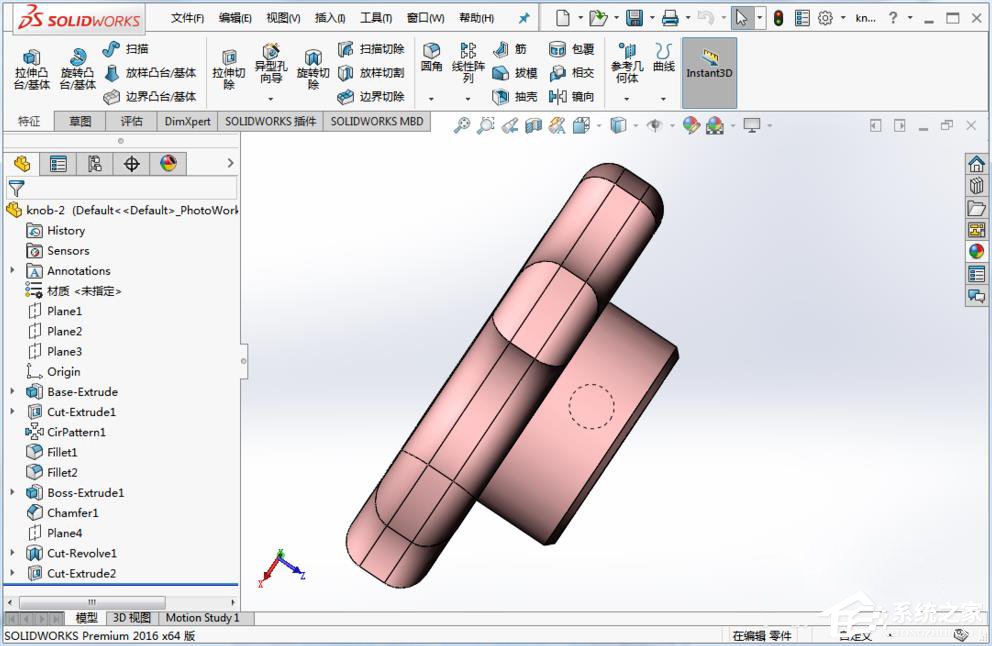
2、在solidworks中点击三角符号按钮,如图所示;

3、我们接着选择选点击三角符号按钮后弹出的选项,如图所示;
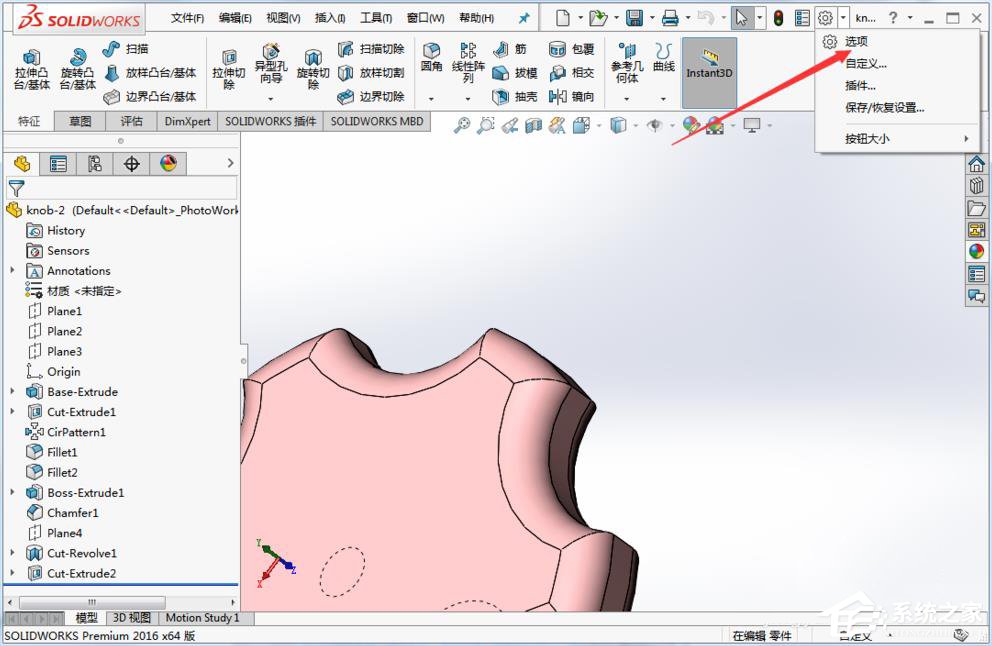
4、我们随后点击图示的系统选项,如图所示;

5、我们随后点击系统选项下的颜色按钮,如图所示;

6、我们点击DIMXRERT,完全约束然后点击编辑按钮,如图所示;

7、随后选择好颜色再点击确定按钮后就完成完全约束的颜色设置了,如图所示;

发表评论
共0条
评论就这些咯,让大家也知道你的独特见解
立即评论以上留言仅代表用户个人观点,不代表系统之家立场